Ponsel Android kamu tidak bisa terhubung ke komputer? Begini cara memperbaikinya
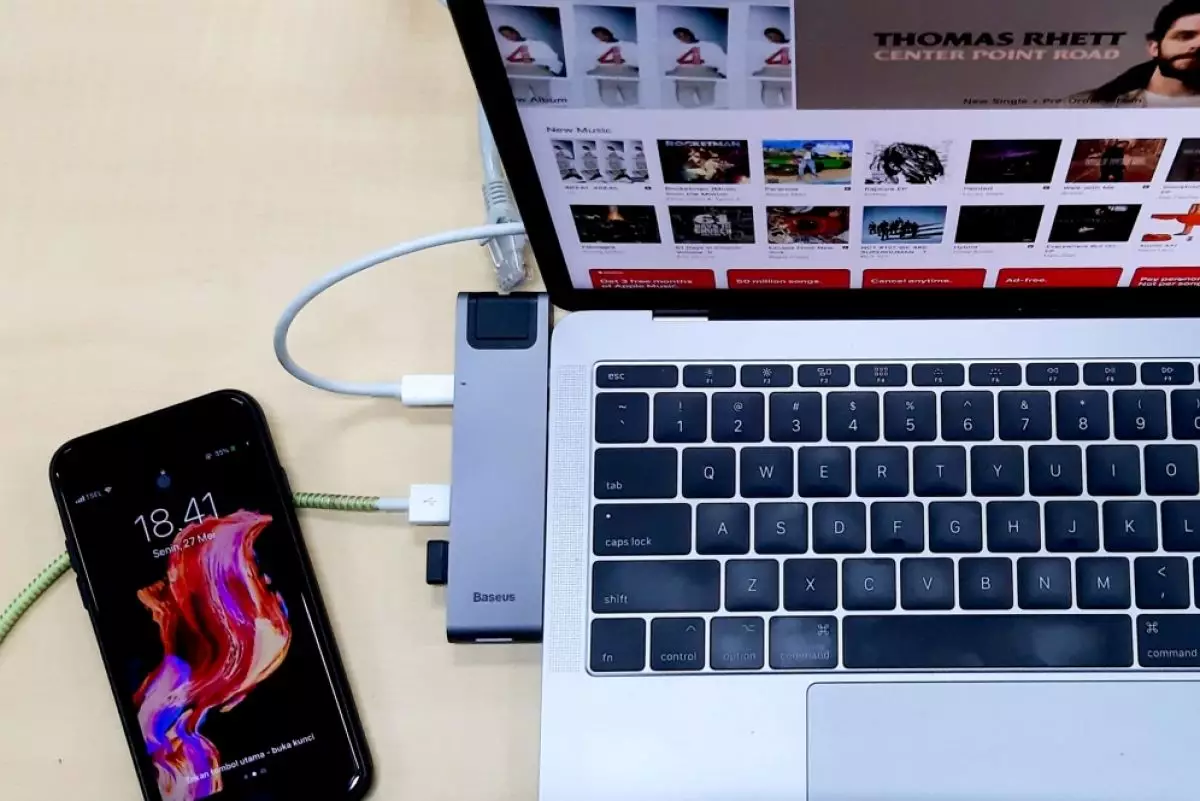
Ponsel tidak bisa terhubung ke laptop
3. Mulai ulang ponsel dan komputer

-
5 Tips praktis mengatasi masalah ponsel cerdas Android yang tidak dapat mengisi daya Ada beberapa penyebab ponsel cerdas tidak mau diisi daya
-
10 Tips dan trik yang wajib dicoba saat ponsel Android tidak dapat dicas Smartphone Android terkadang memiliki masalah mendasar yang sering dihadapi pengguna, seperti tidak mengisi daya
-
Tips gunakan WiFi untuk transfer file dari ponsel Android ke laptop Cara koneksi dengan WiFi cukup mudah untuk digunakan.
Memulai ulang atau mem-boot ulang perangkat adalah salah satu cara untuk mengatasi masalah tersebut. Ada berbagai alasan mengapa me-reboot sangat membantu. Yang paling umum adalah untuk membersihkan memori system atau menghapusnya hingga bersih. Karena itu ada baiknya kamu mem-boot ulang ponsel dan komputer.
Pada perangkat Android, kamu dapat memulai ulang dengan menahan tombol daya hingga menu daya muncul. Lalu ketuk atau usap Restart. Sementara di Windows, cukup klik ikon daya di Bilah Tugas, lalu klik Mulai Ulang.
4. Aktifkan USB debugging pada ponsel

Pilihan lain jika komputer tidak dapat mendeteksi ponsel sama sekali, adalah dengan mengaktifkan USB debugging di Android. Cara ini bisa membantu untuk memastikan komputer mendeteksi ponsel saat terhubung melalui USB. Seperti halnya mengaktifkan mode MTP secara permanen, opsi ini memerlukan masuk ke menu opsi pengembang yang disebutkan di atas.
1. Buka pengaturan, cari nomor pembuatan dan ketuk hasilnya. Lalu ketuk nomor pembuatan sebanyak tujuh kali.
2. Setelah mengaktifkan opsi pengembang dan menavigasi ke menu tersebut, gulir ke bawah hingga kamu melihat USB debugging.
3. Aktifkan, dan kamu membuat ponsel bisa terdeteksi oleh komputer.
5. Perbarui driver perangkat Windows untuk ponsel

Masalah lain bisa saja komputer kamu tidak memiliki driver terbaru untuk berinteraksi dengan ponsel Android. Bisa juga driver rusak dan perlu diinstal ulang. Begini cara menginstal atau menginstal ulang driver.
1. Sambungkan telepon ke komputer.
2. Tekan tombol Windows + X lalu pilih Device Manager.
3. Perluas Perangkat Portabel.
4. Temukan ponsel kamu dalam daftar, klik kanan, dan klik Perbarui Perangkat Lunak Driver.
5. Pilih Jelajahi komputer saya untuk perangkat lunak driver lalu Biarkan saya memilih dari daftar driver perangkat di komputer saya.
6. Pilih Perangkat USB MTP dari daftar yang dihasilkan dan instal driver tersebut.
RECOMMENDED ARTICLE
- Cara menyesuaikan pengaturan sensitivitas layar sentuh ponsel Android
- 9 Tips mengambil foto epik hanya dengan kamera ponsel, perhatikan komposisi objek foto
- Realme 11 bakal meluncur di ajang realme 5th Anniversary FanFest
- Google batal menggarap Chromebook gaming dengan GPU Nvidia, ini alasannya
- Asus perkenalkan laptop hypebeast, hasil kolaborasi dengan A Bathing Ape
HOW TO
-

10 Aplikasi Android penghitung kalori demi diet aman saat Idul Fitri, jangan sampai gagal
-

10 Game Android Seru untuk 4 pemain atau lebih ini dijamin bikin silahturahmi makin asyik
-

10 Gaya selfie seru bersama sahabat saat mudik lebaran, kangen langsung hilang!
-

20 Cara antisipasi agar HP tetap bisa internetan saat perjalanan mudik, bikin hati jadi tenang
-

15 Solusi ampuh atasi signal HP lemah saat mudik ke pedalaman, santai tetap bisa internetan lancar
TECHPEDIA
-

10 Fitur canggih iPhone 16E, bakal jadi HP Apple termurah di bawah Rp 10 juta?
-

10 HP Xiaomi in bakal kebagian AI DeepSeek, bisa kalahkan AI dari Google atau ChatGPT?
-

Waspada, undangan pernikahan palsu lewat HP ini berisi virus berbahaya
-

Bocoran Smartphone Samsung layar lipat tiga, dari HP kecil jadi tablet layar lebar
-

Israel pakai spyware serang WhatsApp, targetkan lebih dari 100 jurnalis dan aktivitis
LATEST ARTICLE
HOW TO Selengkapnya >
-
![10 Aplikasi Android penghitung kalori demi diet aman saat Idul Fitri, jangan sampai gagal]()
10 Aplikasi Android penghitung kalori demi diet aman saat Idul Fitri, jangan sampai gagal
-
![10 Game Android Seru untuk 4 pemain atau lebih ini dijamin bikin silahturahmi makin asyik]()
10 Game Android Seru untuk 4 pemain atau lebih ini dijamin bikin silahturahmi makin asyik
-
![10 Gaya selfie seru bersama sahabat saat mudik lebaran, kangen langsung hilang!]()
10 Gaya selfie seru bersama sahabat saat mudik lebaran, kangen langsung hilang!
-
![20 Cara antisipasi agar HP tetap bisa internetan saat perjalanan mudik, bikin hati jadi tenang]()
20 Cara antisipasi agar HP tetap bisa internetan saat perjalanan mudik, bikin hati jadi tenang


















